如何一键重装win7电脑系统?一键重装系统win7

如何一键重装win7电脑系统
现在已经是2025年了,操作系统一直在不断更新换代,可还是有不少朋友特别喜欢用Win7系统。虽说新系统功能更强大、安全性也更高,但在一些特殊情况下,像要运行老版本的软件,或者某些特定行业需要用到的时候,Win7系统还是有着它独特的优势。下面带大家了解如何安装这个系统。

一、准备工具
下载并安装在线电脑重装系统软件
二、注意事项
1、暂时关闭杀毒软件、防火墙等安全工具,避免拦截重装过程所需的文件,导致安装失败。
2、重装系统会格式化系统盘(通常是C盘),导致数据丢失,务必提前备份重要文件。
3、在线重装系统需要下载系统镜像和驱动,确保电脑连接稳定网络。
三、自动安装win7的方法
1、打开在线重装系统软件,点击“立即重装”按钮。
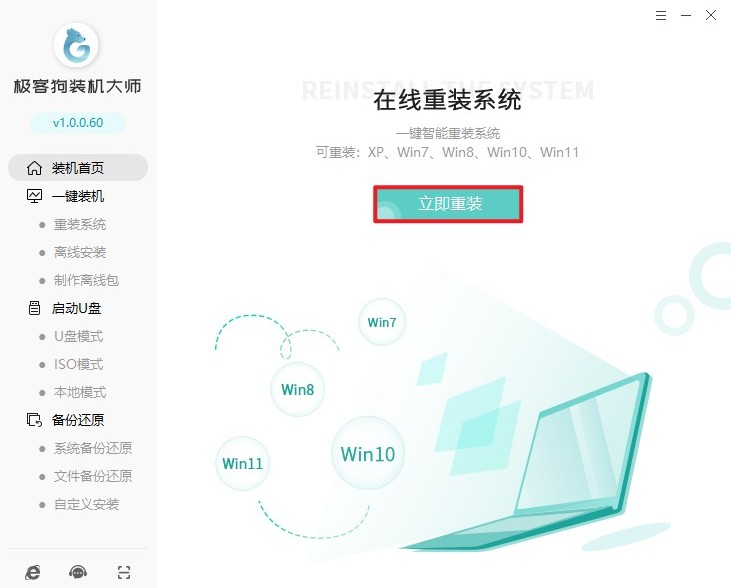
2、软件自动扫描硬件配置,推荐适配的Win7版本(如旗舰版/家庭版),直接确认即可。
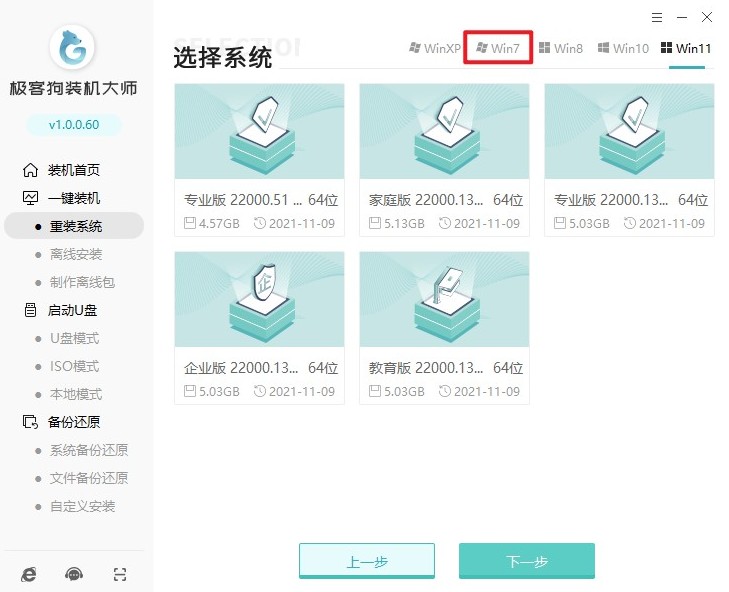
3、勾选常用软件,重装系统软件将为你自动部署安装。
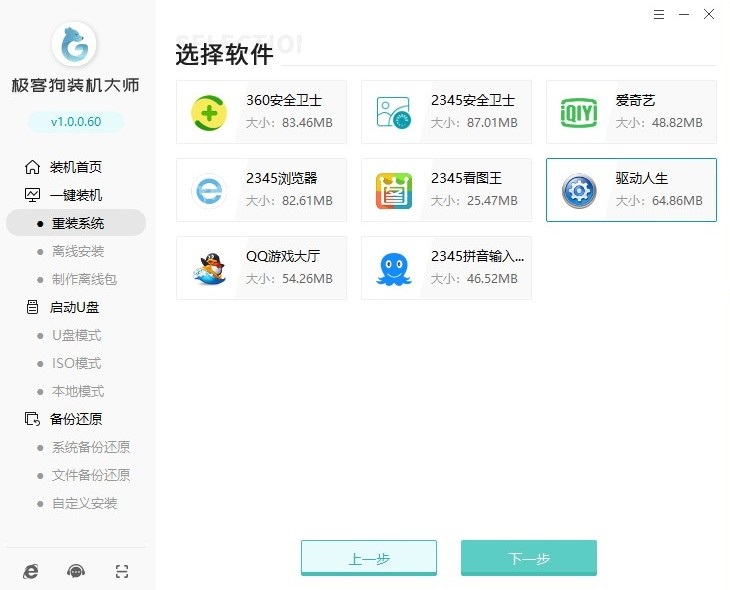
4、在重装系统之前,务必备份重要文件以免丢失。
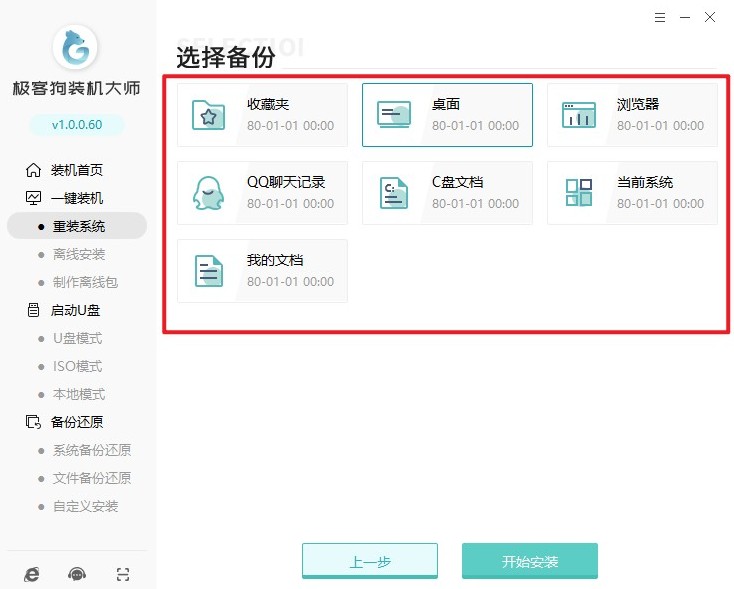
5、做好以上准备后,点击开始安装并等待资源下载完毕。
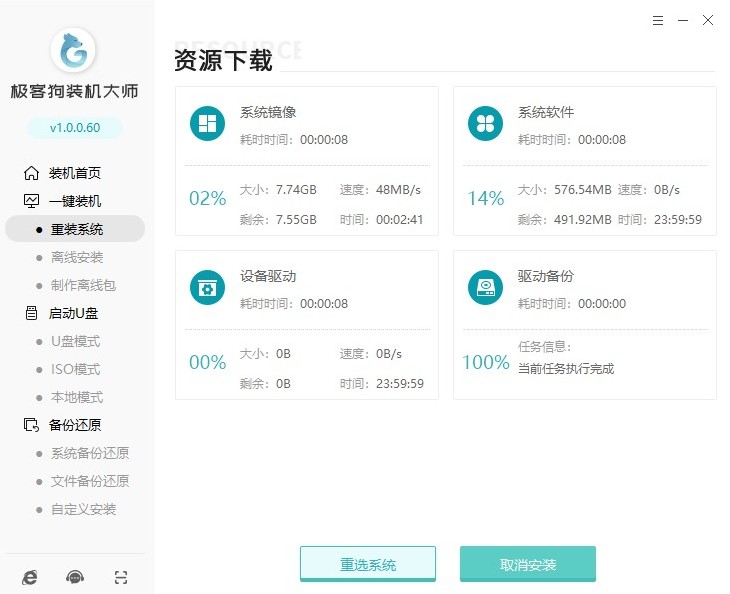
6、随后,软件提示重启,点击“立即重启”进入PE模式。
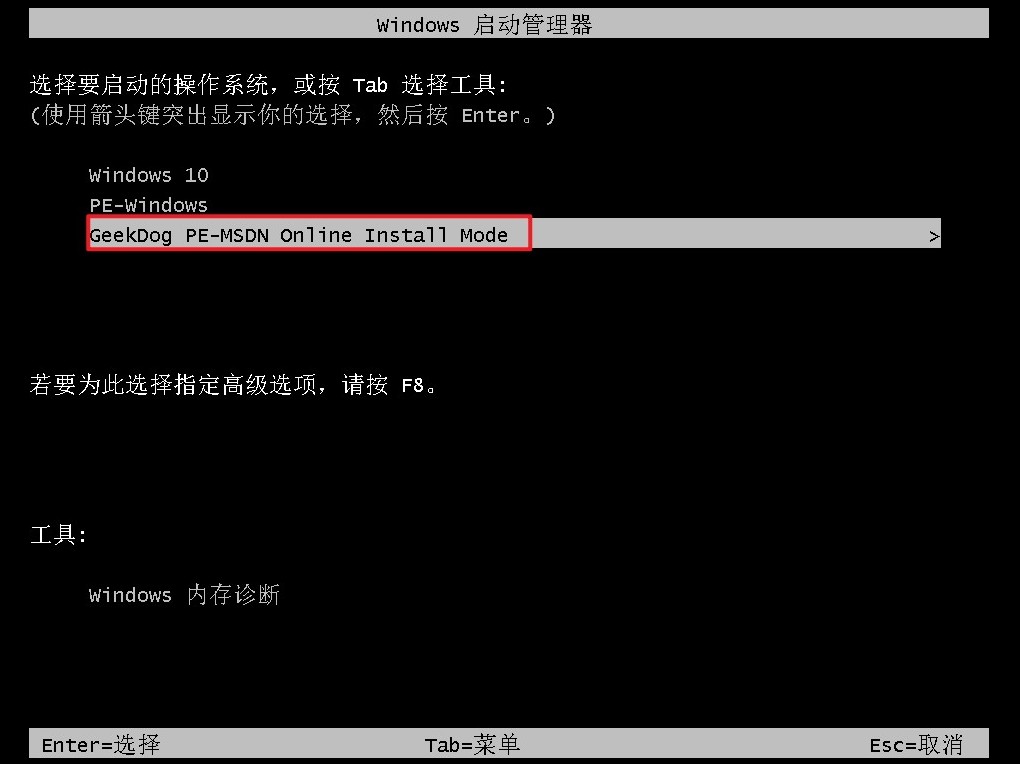
7、进入PE系统后,软件会自动格式化C盘并部署Windows 7系统,全程无需手动操作,静候完成即可。
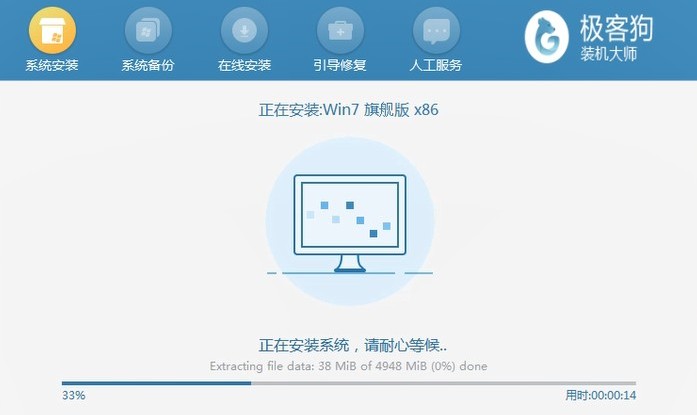
8、安装结束后,电脑重启并直接进入全新Win7桌面,至此系统重装完成。
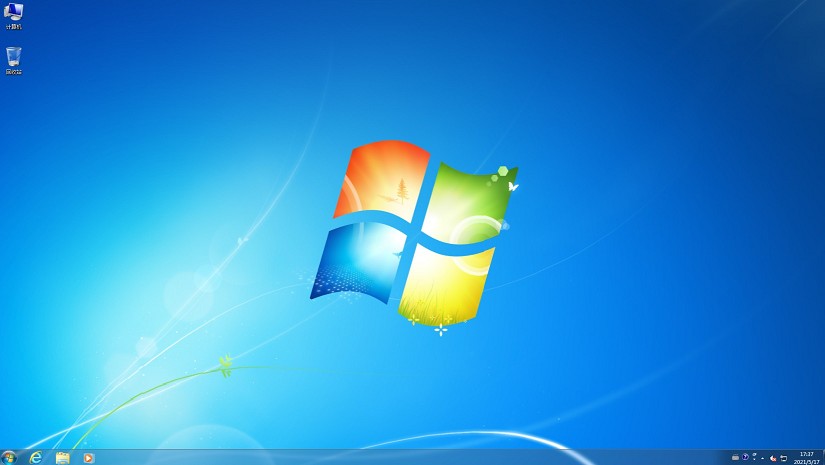
以上是,一键重装系统win7步骤。通过一键重装系统工具完成的Windows 7部署后,电脑带来显著的使用体验提升。系统启动速度明显加快,界面响应流畅如初。而且对于依赖特定行业软件或经典程序的用户而言,Win7的稳定性与兼容性优势也得以释放。
原文链接:https://www.jikegou.net/cjwt/6135.html 转载请标明
极客狗装机大师,系统重装即刻简单
一键重装,备份还原,安全纯净,兼容所有

